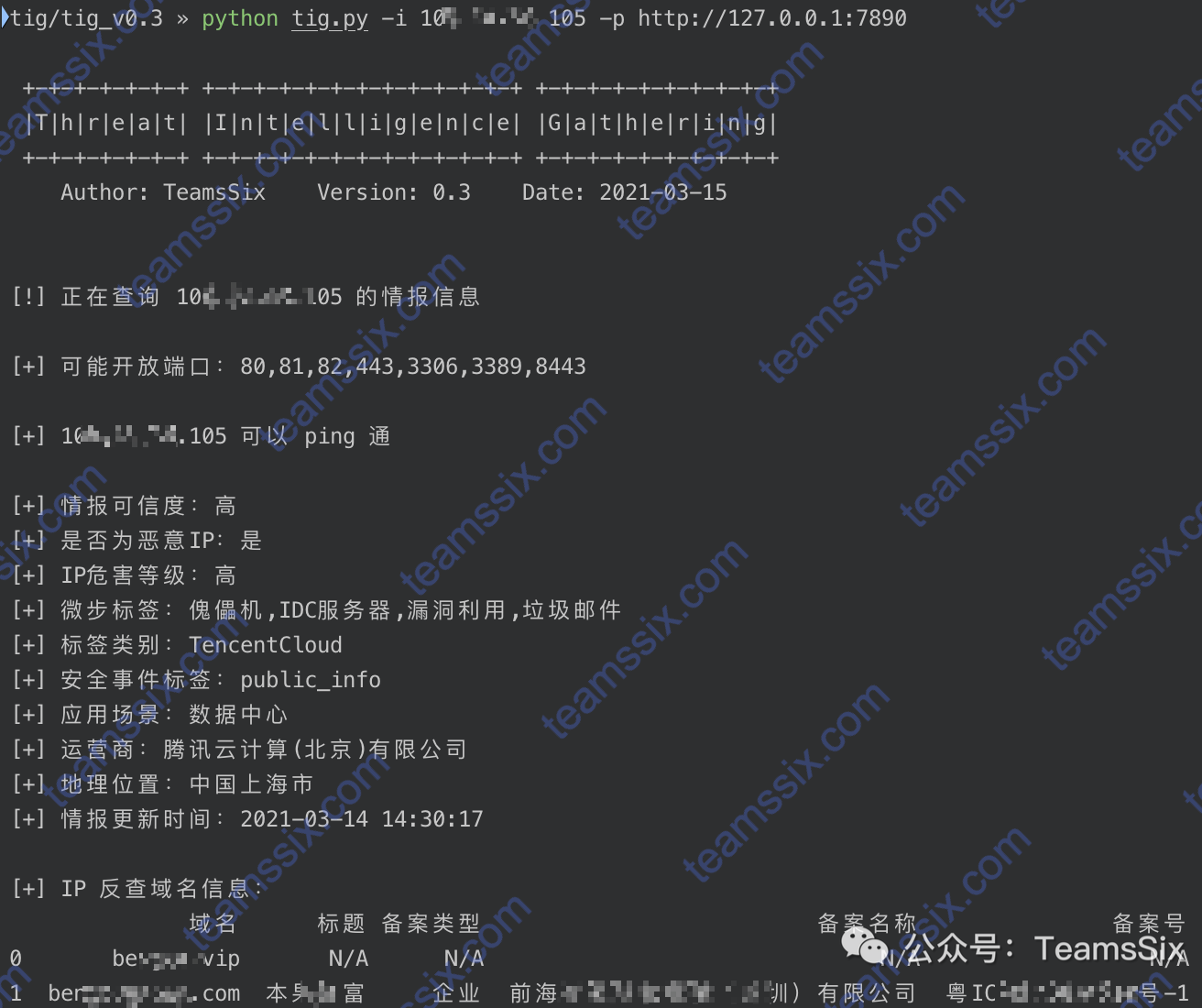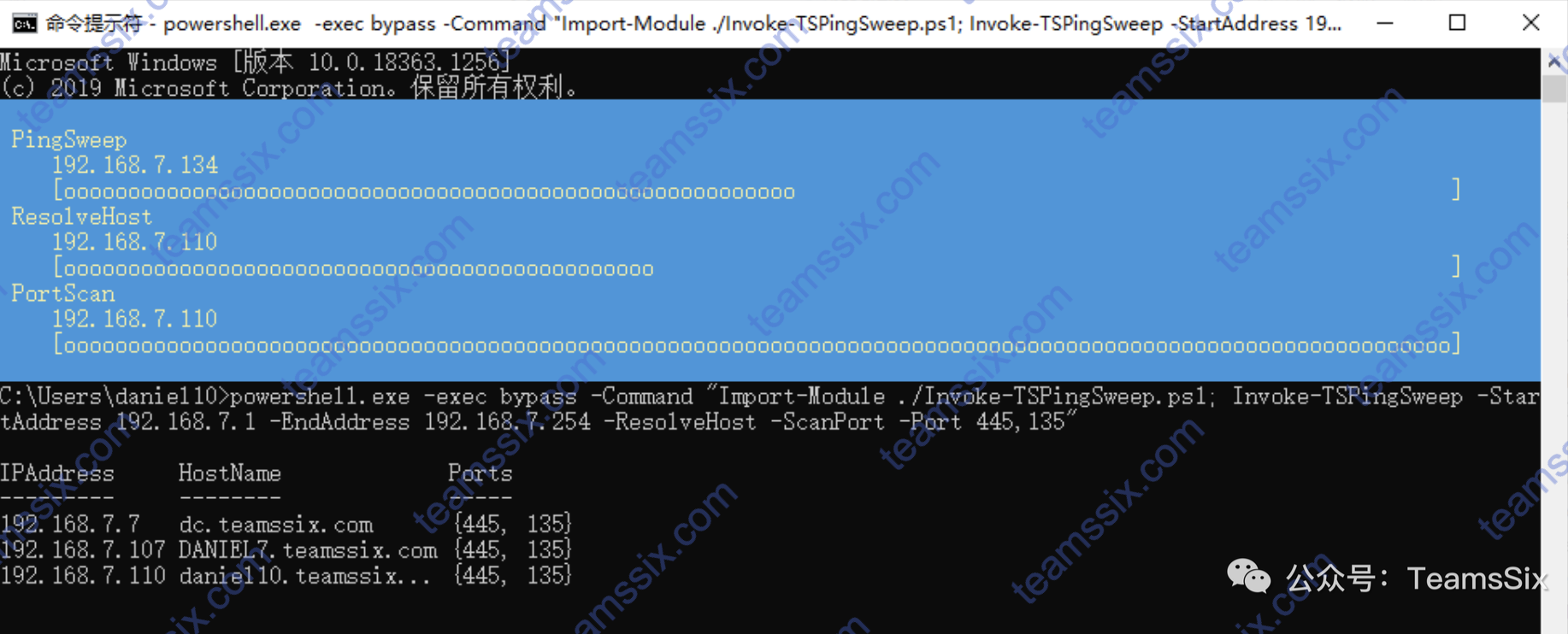1、介绍
BloodHound 使用可视化图形显示域环境中的关系,攻击者可以使用 BloodHound 识别高度复杂的攻击路径,防御者可以使用 BloodHound 来识别和防御那些相同的攻击路径。蓝队和红队都可以使用 BloodHound 轻松深入域环境中的权限关系。
BloodHound 通过在域内导出相关信息,在将数据收集后,将其导入Neo4j 数据库中,进行展示分析。因此在安装 BloodHound 时,需要安装 Neo4j 数据库。
2、安装
因为 Neo4j 数据库需要 Java 支持,因此安装 BloodHound 需要先安装 Java,这里以 Windows 系统下的安装为例。
Java
JDK 需要下载最新版本,不然 Neo4j 运行可能会报错,JDK 下载地址:https://www.oracle.com/java/technologies/javase-downloads.html,下载之后,直接安装即可。
Neo4j
Neo4j 直接下载最新版本,下载地址:https://neo4j.com/download-center/#community
下载最新版本之后解压下载文件,打开 bin 目录,执行命令neo4j.bat console,之后打开浏览器访问 http://localhost:7474 登陆后台,输入以下信息连接到数据库说明安装就完成了。
URL:neo4j://localhost:7687
用户名(默认):neo4j
密码(默认):neo4jBloodHound
BloodHound 项目地址:https://github.com/BloodHoundAD/BloodHound,下载后解压打开 BloodHound.exe,输入 Neo4j 数据库的账号密码即可完成安装。
3、使用
安装完成 BloodHound 后,需要进行数据的采集与导入,数据的采集可以使用 ps1 脚本或者使用 exe 程序收集,工具下载地址:https://github.com/BloodHoundAD/BloodHound/tree/master/Collectors
这里使用 SharpHound.exe 进行数据的采集,将 SharpHound.exe 拷贝到目标上,执行 SharpHound.exe -c all 进行数据采集。
C:\Users\daniel10>SharpHound.exe -c all
---------------------------------------------
Initializing SharpHound at 22:36 on 2021/2/25
---------------------------------------------
Resolved Collection Methods: Group, Sessions, LoggedOn, Trusts, ACL, ObjectProps, LocalGroups, SPNTargets, Container
[+] Creating Schema map for domain TEAMSSIX.COM using path CN=Schema,CN=Configuration,DC=teamssix,DC=com
[+] Cache File Found! Loaded 1332 Objects in cache
[+] Pre-populating Domain Controller SIDS
Status: 0 objects finished (+0) -- Using 24 MB RAM
Status: 673 objects finished (+673 134.6)/s -- Using 43 MB RAM
Enumeration finished in 00:00:05.3136324
Compressing data to .\20210225223622_BloodHound.zip
You can upload this file directly to the UI
SharpHound Enumeration Completed at 22:36 on 2021/2/25! Happy Graphing!如果使用 ps1 脚本收集,命令为:
powershell -exec bypass -command "Import-Module ./SharpHound.ps1; Invoke-BloodHound -c all"采集到的数据会以 zip 压缩包的格式保存,将其拷贝到 BloodHound 所在主机上,在 BloodHound 右侧图标里点击 Upload Data,之后上传刚才生成的压缩包就可以导入数据了。
或者直接将 zip 压缩包拖拽到 BloodHound 里也可以导入数据。
在 BloodHound 右上角有三个板块:
1、Database Info(数据库信息),可以查看当前数据库中的域用户、域计算机等统计信息。
2、Node Indo(节点信息),单击某个节点时,在这里可以看到对应节点的相关信息。
3、Analysis(分析查询),在 BloodHound 中预设了一些查询条件,具体如下:
1、查询所有域管理员
2、寻找到域管理员的最短路径
3、查找具有DCSync权限的主体
4、具有外部域组成员资格的用户
5、具有外部域名组成员资格的组
6、映射域信任
7、到无约束委托系统的最短路径
8、到达Kerberoastable用户的最短路径
9、从Kerberoastable用户到域管理员的最短路径
10、拥有的主体的最短路径
11、从拥有的主体到域管理员的最短路径
12、到高价值目标的最短路径
13、查找域用户是本地管理员的计算机
14、查找域用户可以读取密码的计算机
15、从域用户到高价值目标的最短路径
16、找到从域用户到高价值目标的所有路径
17、找到域用户可以RDP的工作站
18、找到域用户可以RDP的服务器
19、查找域用户组的危险权限
20、找到高价值群体中能够支持kerberoable的成员
21、列出所有kerberoable用户
22、查找具有大多数特权的Kerberoastable用户
23、查找到非域控制器的域管理登录
24、查找不支持操作系统的计算机
25、查找AS-REP Roastable用户(DontReqPreAuth)比如这里查询到域管理员的最短路径
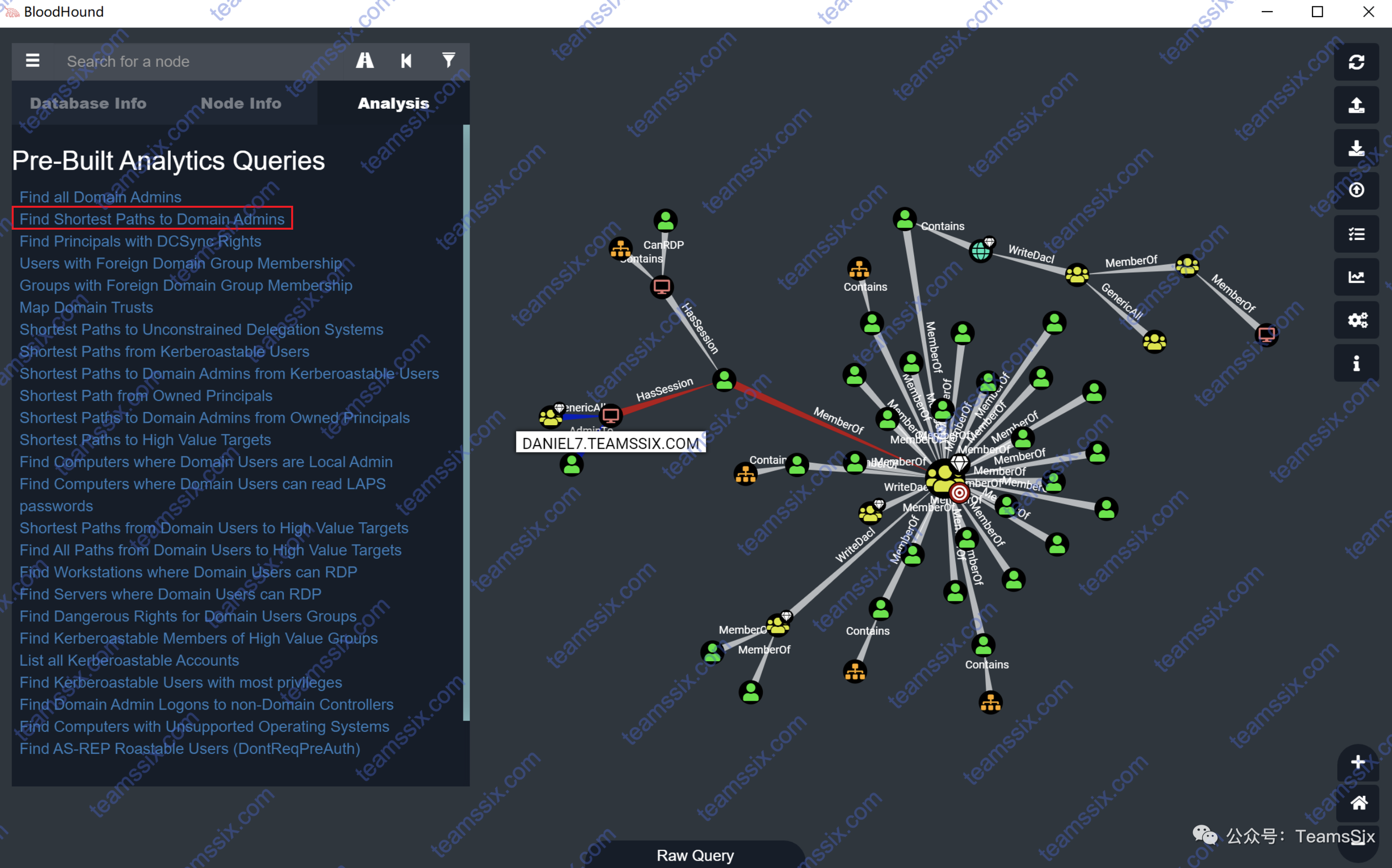
路径由粗到细表示xx对xx有权限或关系
总的来说感觉 BloodHound 还是挺有意思的,可以很直观的看到域内主机间的关系。不过毕竟是辅助工具,还是需要不断提升自己的实力、经验才能更好的去分析这样的一个结果才是。
参考链接:
https://www.freebuf.com/sectool/179002.html
更多信息欢迎关注我的微信公众号:TeamsSix